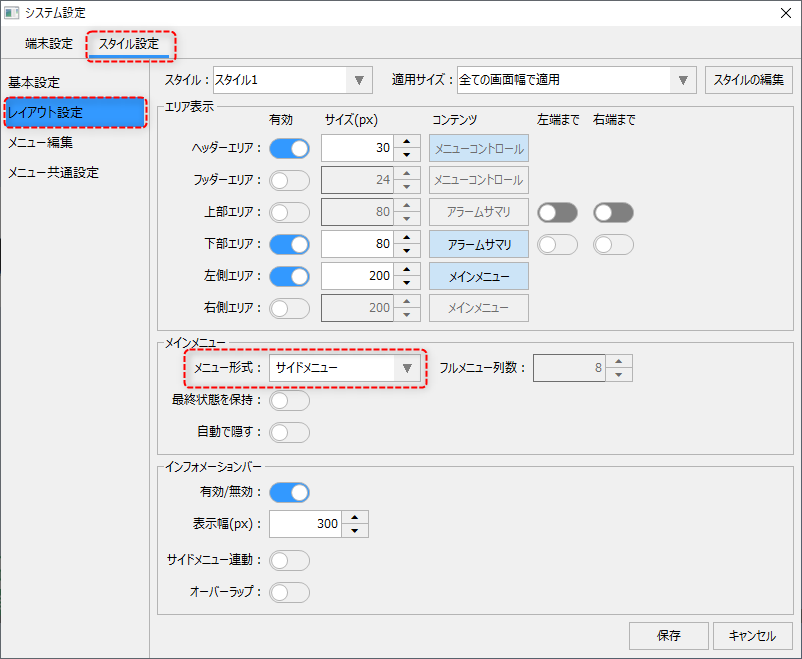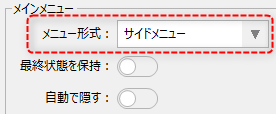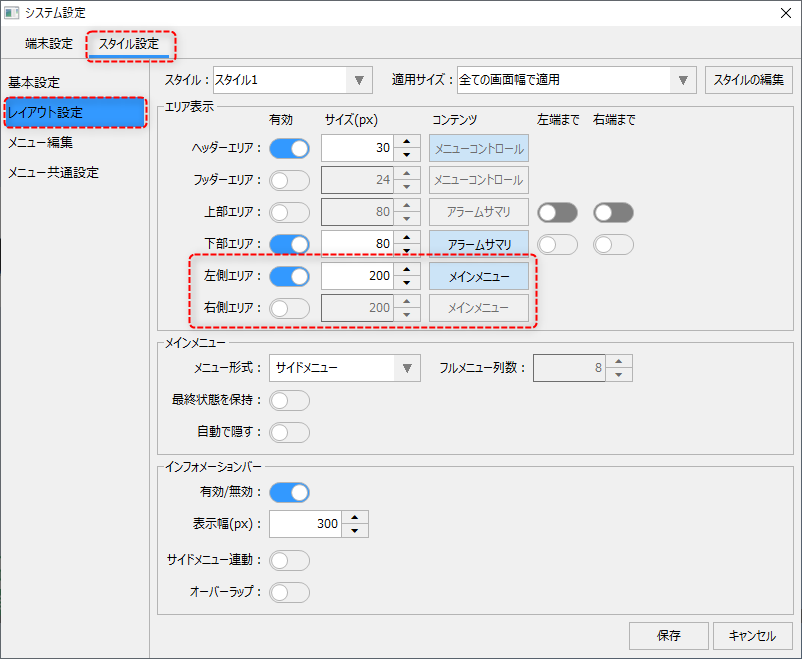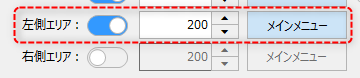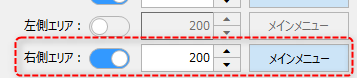サイドメニュー表示の設定
標準プロジェクトではデフォルトでサイドメニュー(左側エリア)が表示されるように設定されています。メニューの設定は標準フレームワークのシステム設定画面から行います。Panel Server、Panel Browserともにオンライン実行されている状態で、システム設定画面を表示して下さい。システム設定の表示方法については「システム設定画面を表示する」を参照してください。
■サイドメニュー表示設定
システム設定画面からスタイル設定タブを選択し、画面左のメニューから「レイアウト設定」を表示してください。
|
メインメニューの「メニュー形式」のコンボボックスが、「サイドメニュー」となっている事を確認してください。 その他の設定になっている場合は「サイドメニュー」を選択してください。
この設定により、メインメニューで定義されたメニューアイテムはサイドメニューに表示される動作となります。
|
サイドメニュー(左側)の表示例です。
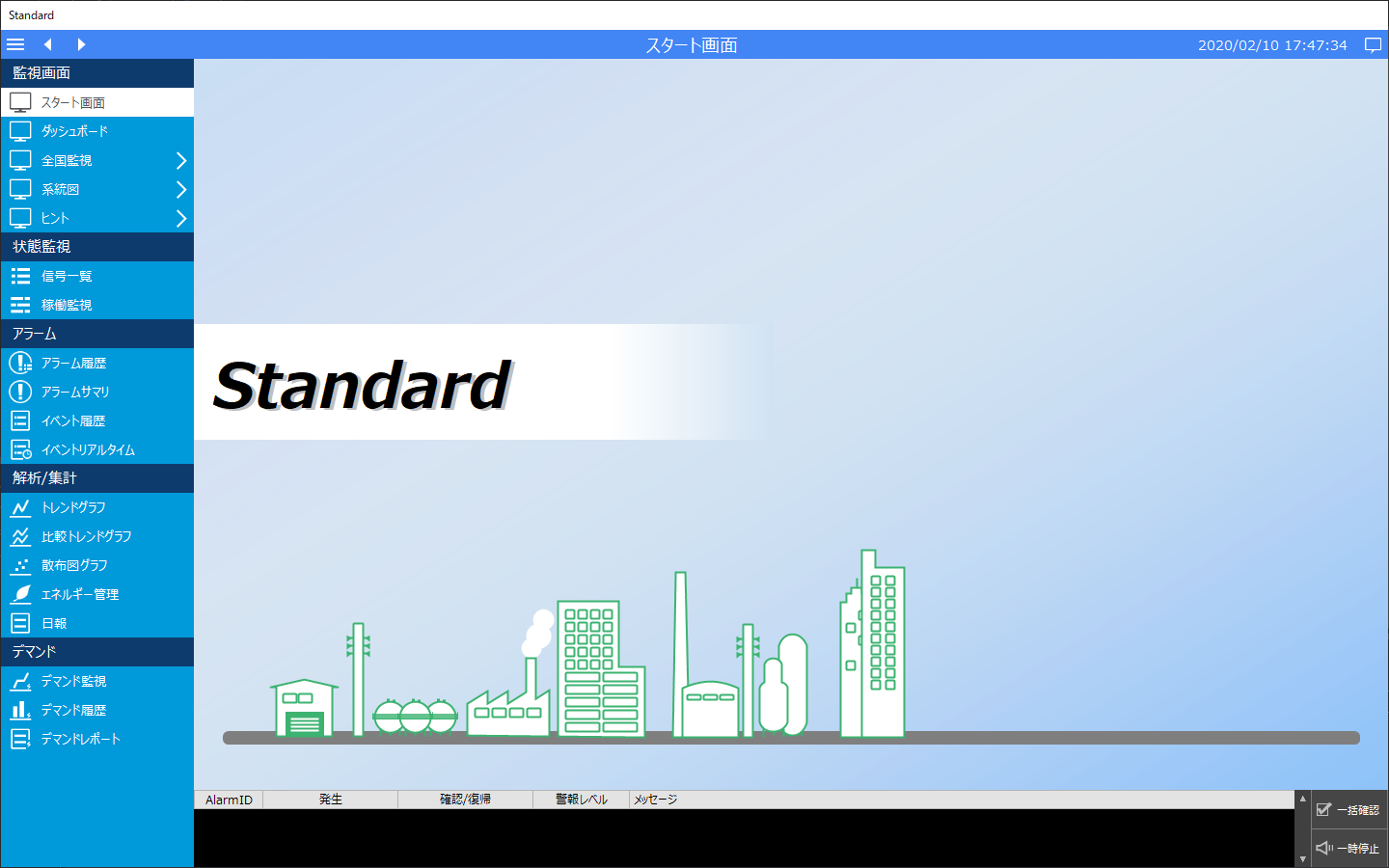
階層化されているメニューをクリックすると、以下のように開くことができます。
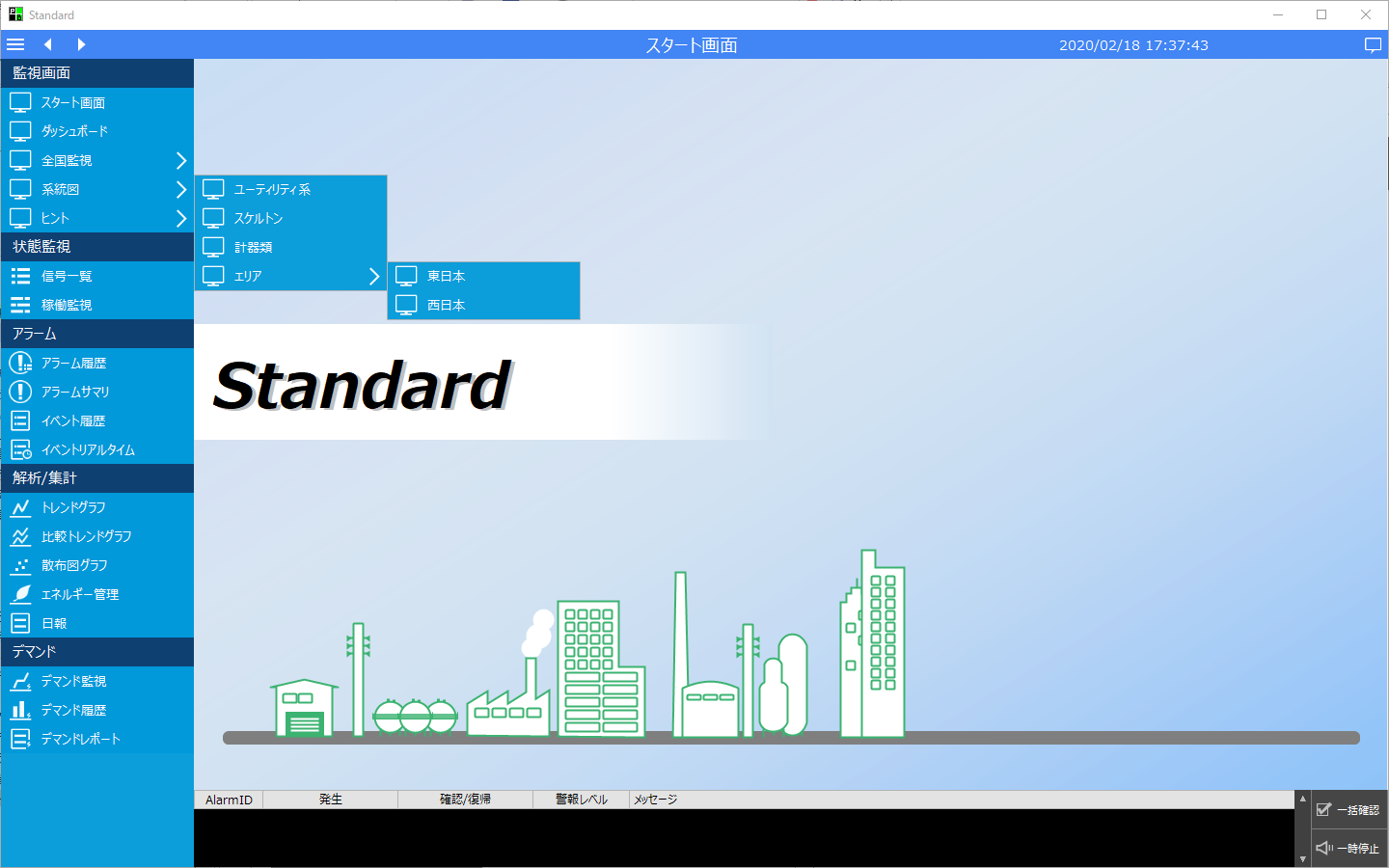
メニューに表示するアイテムの編集方法については、「メニューの編集」を参照してください。
■サイドメニューを右側に表示する
サイドメニューの表示位置は、以下のエリア表示の設定によって定義します。
|
デフォルトでは、左側エリアの表示が有効になっており、コンテンツの「メインメニュー」が選択状態となっています。
サイドメニューを右側に変更するには、右側エリアの表示を有効にして、コンテンツの「メインメニュー」を選択します。 以下は設定例です。左側エリアが不要となるため、左側を無効にしています。
|
以下は、サイドメニュー(右側)の表示例です。
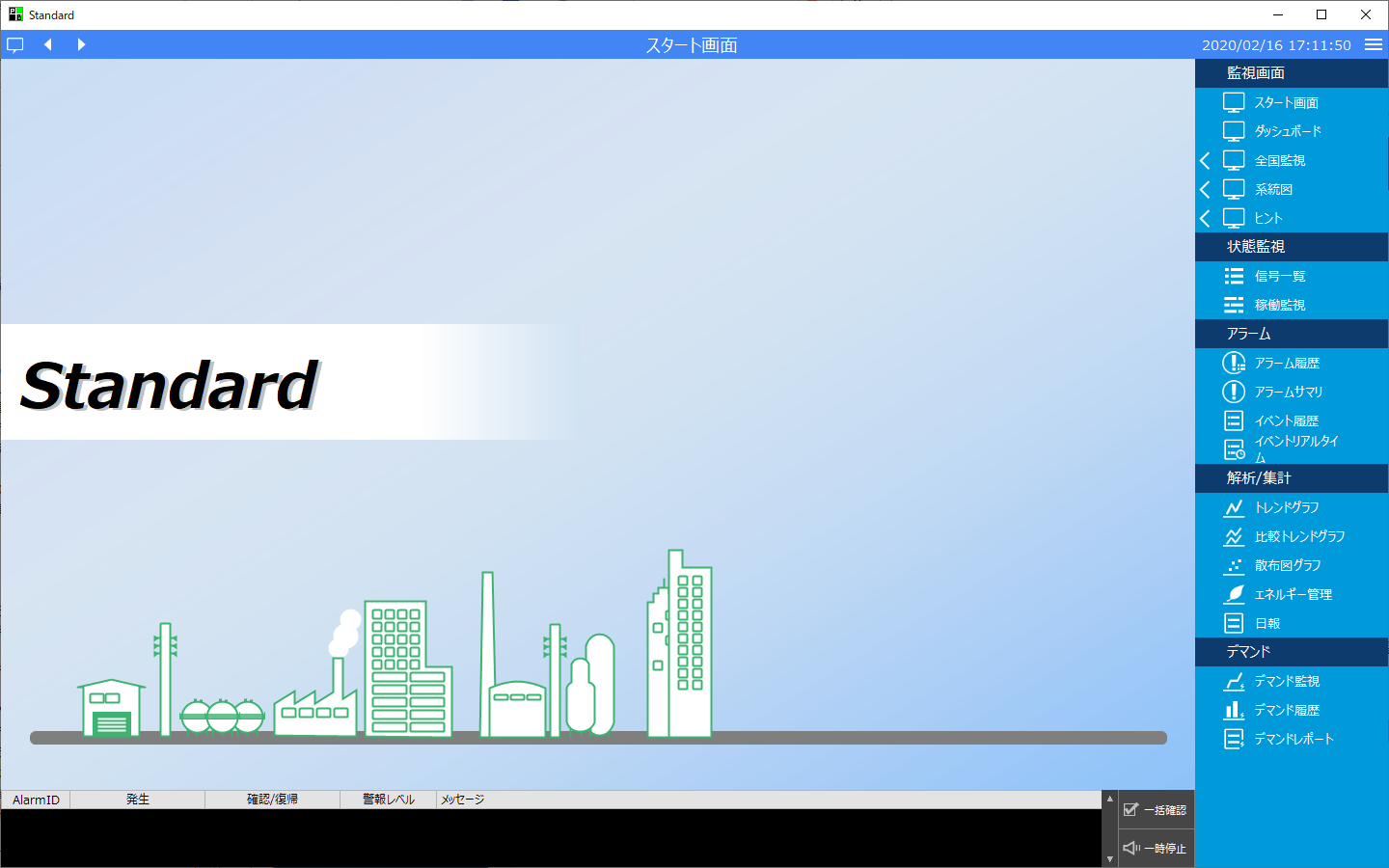
メニューに表示するアイテムの編集方法については、「メニューの編集」を参照してください。